
サイト・運営者情報
- 「アプリポ」はスマホアプリやSIM回線&機種)に関する疑問に答えるサイトです。私たちは常時複数の格安SIM回線を実際に契約し、通信速度を計測できるサービスの開発など、専門的視点と消費者目線を両立した体制で運営しています。運営:株式会社七変化
目次
インスタのまとめ(Guides)とは?【Instagram】
【2022年1月更新!】
インスタ(Instagram)に、新機能である「まとめ機能(Guides)」が追加されました。
これは、まとめ記事のようなものを作成し、公開することができる機能です。
まとめ(Guides)は場所・商品・投稿の三種類から選んで作成することができます。
好きな商品をまとめて商品カタログのようなものを作ったり、お気に入りの風景などの投稿をまとめて写真集のようにしても良いでしょう。
自分の投稿をカテゴリごとにまとめると見やすくなりそうです。
雑誌やまとめサイトの編集者になったような気分で、簡単にまとめを作成できます。
まとめ(Guides)の作成方法については、以下の記事で詳しく解説していますので、参考にしてみてください。
まとめ(Guides)はプロフィールページから閲覧することができる
作成したまとめは、プロフィールページから閲覧することができます。
プロフィールページを開き、まとめタブをタップして表示します。
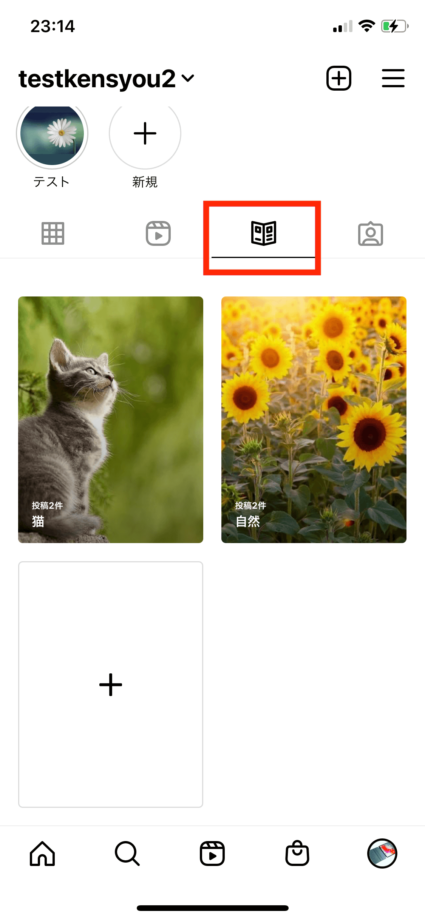
また、カバー写真やタイトルを設定したり、まとめの内容を記入したりすることができます。
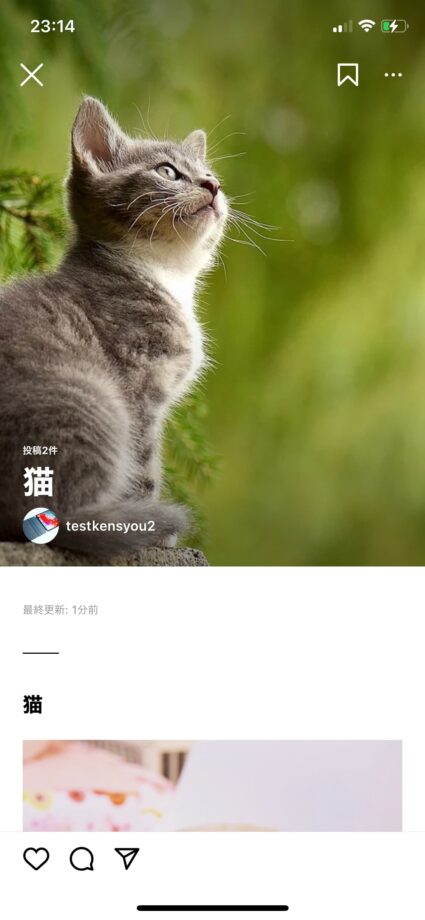
まとめ(Guides)では他の人の投稿もまとめることができる
自分の投稿だけでなく、他人の投稿もまとめることができます。
他の人の投稿をまとめた場合、投稿の左下に、投稿元のアカウント名が表示されます。
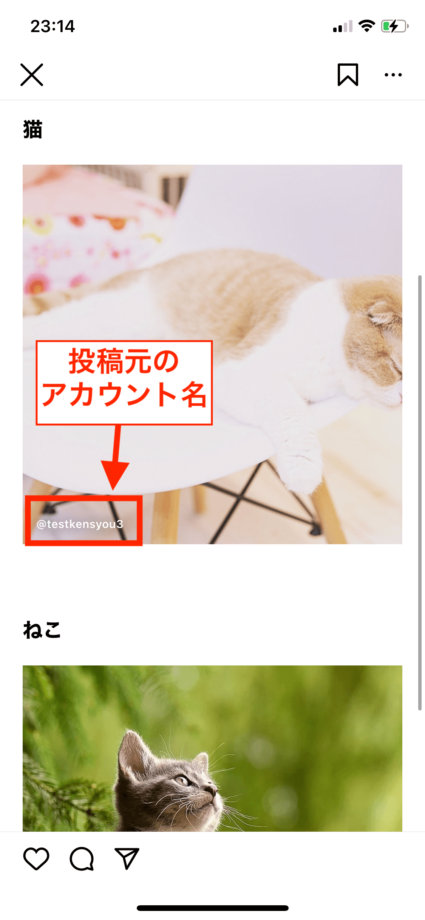
自分の投稿を他人からまとめられた場合、通知が届く
自分の投稿が他の人のまとめに追加された場合、通知が届くようになっています。
しかし、投稿を勝手に他の人のまとめに追加されるのは嫌という人もいるのではないでしょうか。
そこで、次の章では、インスタの自分の投稿を他の人からまとめられないようにするための設定方法をご紹介します。
インスタで自分の投稿をまとめられたくない&されたくない場合の対処法
他人に投稿をまとめられないよう設定することができる
1.インスタのプロフィールページを開き、右上に表示されている3本線のマークをタップします。
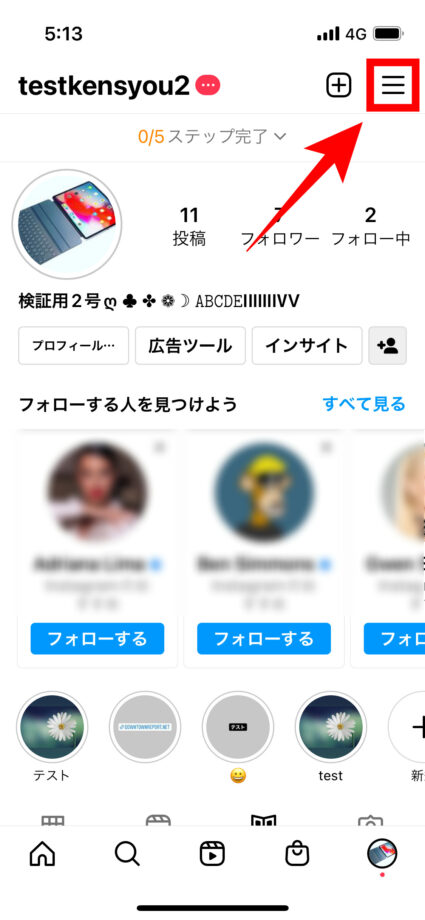
2.画面下部からメニューが表示されるので「設定」をタップします。
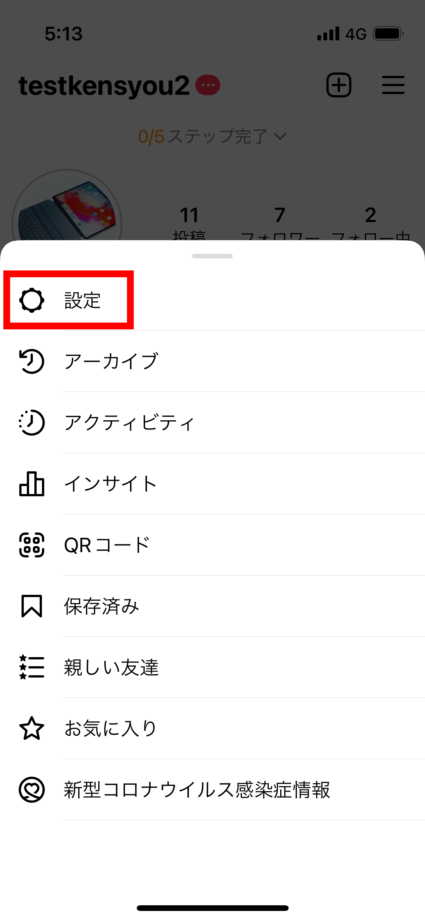
3.「プライバシー設定」をタップします。
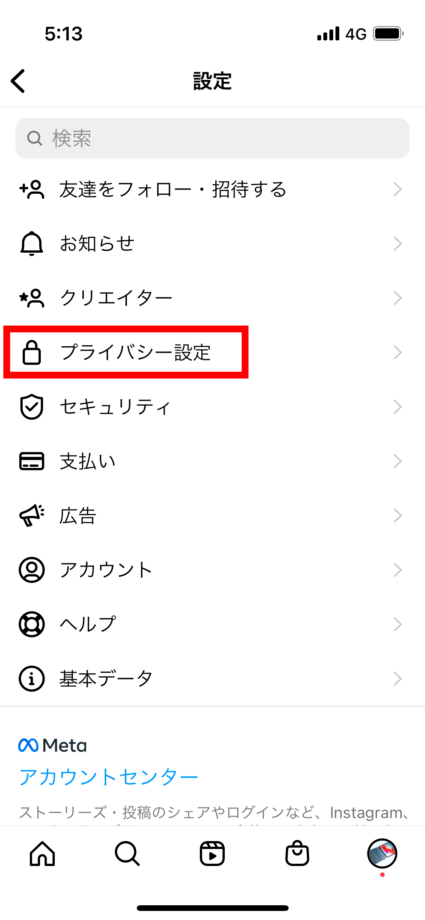
4.「まとめ」をタップします。
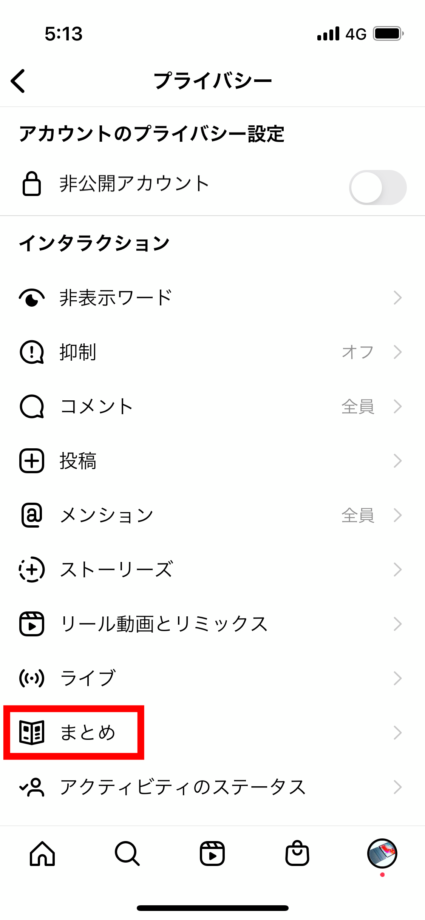
5.「他の人に投稿の利用を許可する」のボタンが有効になっていますので、タップしてオフにします。
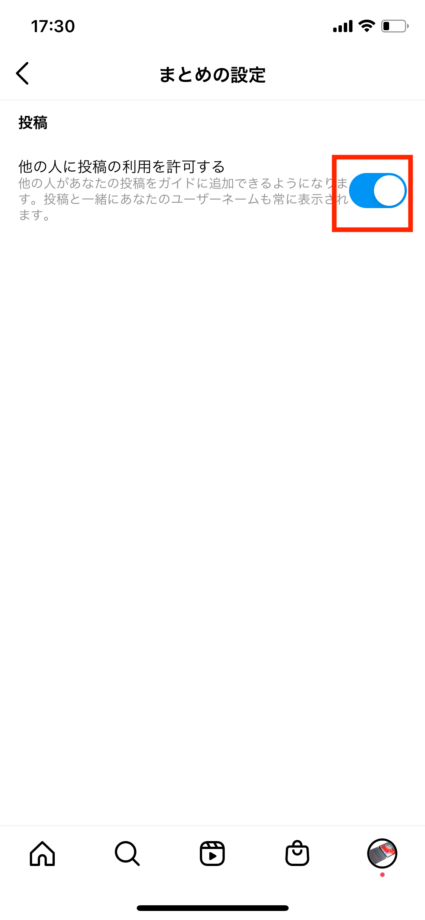
これで、「投稿の利用を許可しない」という状態に設定できました。
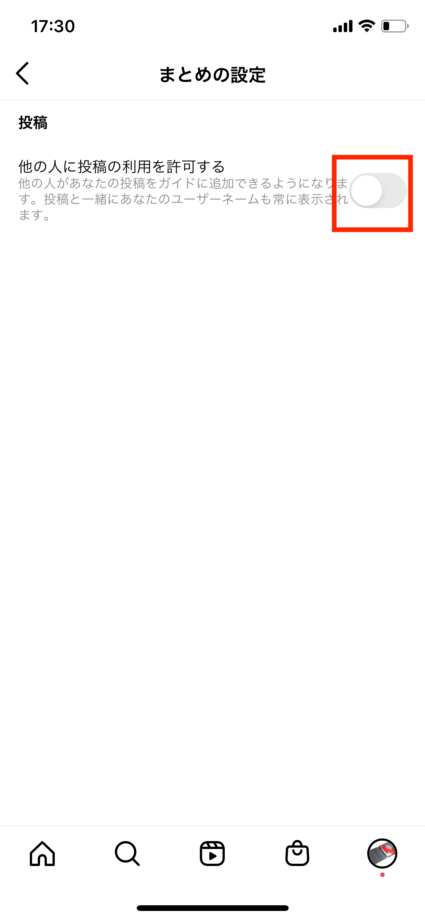
他の人から自分の投稿をまとめられたくない場合は、このように設定しておきましょう。
お役立ちリンク:Instagram公式ヘルプセンター
画像引用元&出典:Instagram
本ページの情報は2022年1月30日時点の情報です。最新の情報については必ず各サービスの公式サイトご確認ください。
Profile
この記事の執筆者
About








